WhatsApp: el truco para marcar como ‘no leído’ un mensaje que ya viste
¿Quieres marcar como ‘no leído’ un mensaje que abriste por error y quieres leer más tarde? Este es el paso a paso del truco de WhatsApp que te ayudará
- ¿Posees un Smart TV de Samsung, LG o Sony? Así puedes ver más de 50 canales gratuitos
- ¿Qué es Rakuten TV y cómo instalarla en tu Smart TV para ver miles de películas y series gratis?

WhatsApp es la plataforma de mensajería instántanea que más utilizamos en nuestro día a día para comunicarnos con nuestros amigos, familiares y compañeros del trabajo, por ello, es habitual que recibamos una enorme cantidad de mensajes. Sin embargo, puede ocurrir que hayamos abierto un mensaje por error y que queremos leer en otro momento. Para solucionar este problema existe un truco secreto y sencillo que nos ayudará a marcarlo como si no lo hubiéramos leído. ¿Cómo funciona? Aquí te explicamos.
Gracias a la funcionalidad de WhatsApp para poner un mensaje como ‘no leído’, disponible en iOS y Android, podemos reservar aquellos mensajes largos para no olvidar leerlos con detenimiento en el momento que estemos libres.
También debes tener claro que la herramienta del ‘no leído’ no es para que tu amigo o contacto amigo sepa o no si viste el mensaje, sino que solo te ayudará a ti a que el mensaje figure como ‘no leído’.
¿Cómo marca un mensaje como ‘no leído’?
Para este sencillo truco de WhatsApp no es necesario la instalación de ninguna app de terceros que pueda poner en peligro la información de tu teléfono, solo debes seguir estos pasos:
- Ingresa a WhatsApp desde tu teléfono y ubica el chat del mensaje que no debiste abrir
- Mantén pulsada por unos segundos la conversación que deseas marcar como ‘no leído’.
- Pulsa en los tres puntos ubicados en la esquina superior derecha y en el menú que aparecerá da clic en ‘Marcar como no leído’.
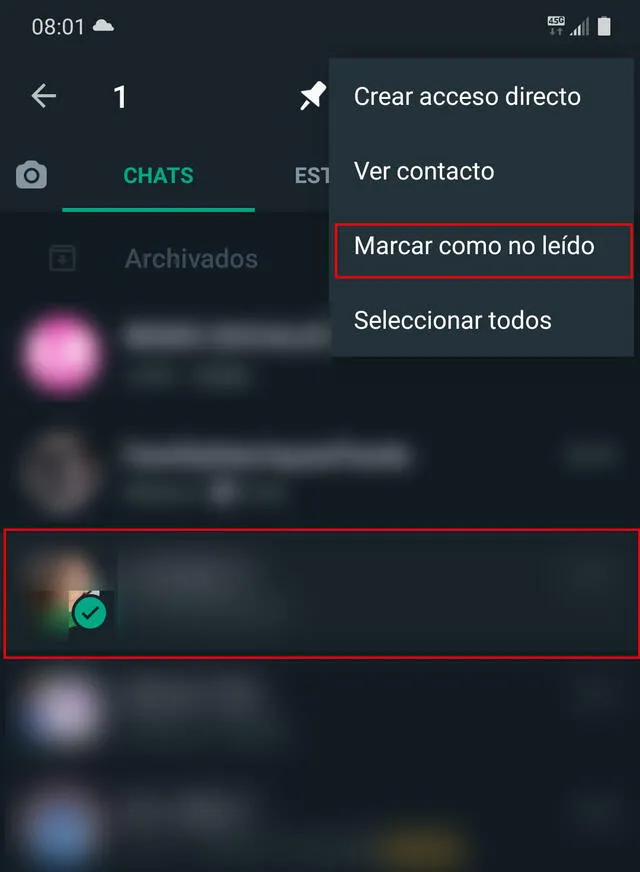
Marcar como 'no leído' en WhatsApp. Foto: composición LR
Tras realizar este proceso podrás ver que en el chat de WhatsApp aparece un circulo verde que indica que el mensaje ha sido marcado como no leído. De esta manera, ya no olvidarás aquellos mensajes que no pudiste leer bien porque estabas ocupado.
WhatsApp: la función para añadir contactos con código QR en teléfonos Android
A través del portal WABetaInfo se dio a conocer que WhatsApp recibiría la nueva función que permite a los usuarios añadir contactos mediante un código QR. Esta esperada característica solo estaba disponible en la beta de iOS. Sin embargo, un reciente reporte señala que también se puede utilizar en teléfonos Android.
WhatsApp había habilitado recientemente el soporte para códigos QR en las últimas actualizaciones beta de iOS en TestFlight y este viernes WhatsApp está implementando oficialmente la función para todos los probadores beta de Android.
Negrita, cursiva y subrayado
Pocos usuarios de WhatsApp saben que la aplicación te permite poner en negrita, cursiva y subrayado ciertos textos, esto con la finalidad de resaltar dichos mensajes y que de esta manera la otra persona sepa que son importantes.
Vale resaltar que esta función está disponible para todos los usuarios de WhatsApp, no solo para los de Android, sino también para los de iPhone. Si quieres saber cómo poner negrita, cursiva o subrayado, entonces mira el siguiente video.
WhatsApp: ¿sabes qué significa el emoji del pulgar abajo y cómo usarlo?
Según el sitio web Emojipedia, una plataforma digital con cientos de definiciones, el gesto expresado por el emoji del pulgar hacia abajo indica desaprobación hacia lo que sea que se esté conversando. En inglés, al acto de mostrar un pulgar hacia abajo se le llama “thumbs down”; por esa razón, en la app de WhatsApp, este emoji aparece como “thumbs_down” o como “no”.
La razón por la que no debes olvidarte de su denominación en inglés es porque en la aplicación WhatsApp todos los emoticones están almacenados con un nombre específico. Así como el pulgar abajo, el emoji de la carita feliz se llama “smiley_face” y el emoji del corazón rojo lo encuentras como “heart”.
PUEDES VER: WhatsApp: ¿cómo saber qué decían los mensajes que fueron eliminados antes de que los leas?
Negrita, cursiva y subrayado
Pocos usuarios de WhatsApp saben que la aplicación te permite poner en negrita, cursiva y subrayado ciertos textos, esto con la finalidad de resaltar dichos mensajes y que de esta manera la otra persona sepa que son importantes.
Vale resaltar que esta función está disponible para todos los usuarios de WhatsApp, no solo para los de Android, sino también para los de iPhone. Si quieres saber cómo poner negrita, cursiva o subrayado, entonces mira el siguiente video.
PUEDES VER: : WhatsApp: así puedes ver tus mensajes sin abrir la app y sin que cambie tu última conexión
WhatsApp Web: ¿cómo usar dos cuentas a la vez en una misma laptop o PC?
Muchos usuarios utilizan WhatsApp día a día para comunicarse con amigos y compañeros de trabajo. Es por eso que muchos de ellos tienen dos cuentas; sin embargo, no saben cómo tener ambas sesiones abiertas en simultáneo y en una misma PC. Si tienes este inconveniente, te enseñamos cómo funciona este sencillo truco.
A diferencia de lo que sucede en un teléfono móvil —donde estamos limitados a abrir una sola cuenta—, en una computadora es posible acceder a dos cuentas simultáneamente si utilizamos un truco, aunque aplicarlo requiere de una serie de pasos.
Así puedes tener dos cuentas de WhatsApp diferentes en un mismo teléfono
WhatsApp se ha convertido en una app imprescindible para cualquier persona tanto en el entorno laboral como el personal, lo que obliga a muchos a tener dos teléfonos, uno para cada ambiente. Sin embargo, si quieres evitar llevar dos móviles encima, WhatsApp tiene un truco para usar dos cuentas en el mismo dispositivo.
Si bien el mercado de telefonía móvil está copado en la actualidad por teléfonos Dual SIM. Esto no implica que necesariamente con esta característica podamos utilizar WhatsApp con dos números de teléfono distintos. Para resolver este problema podemos recurrir a un truco que resulta baste sencillo.
¿Cómo evitar que una persona vea nuestros estados de WhatsApp?
El método secreto para que una persona no vea lo que subimos en nuestros estados de WhatsApp es sencillo, ya que no es necesario recurrir a apps de terceros. Sigue estas instrucciones:
- Ingresa a WhatsApp desde tu teléfono
- Da clic en ‘Ajustes’
- Luego presiona en Cuenta > Privacidad
- Dirígete a la opción ‘Estados’
- Presiona sobre ‘Mis contactos, excepto...’
- Elige el contacto que no quieres que vea tus estados de WhatsApp y da clic en el círculo verde que aparece en la zona inferior.
- Por último, pulsa, en ‘Ok’.
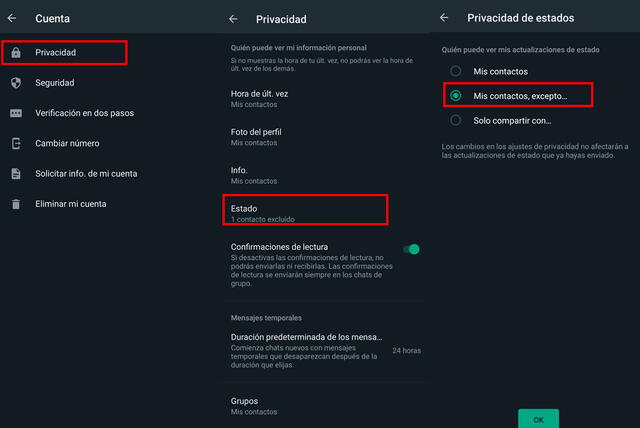
Configurar estados de WhatsApp. Foto: composición LR
PUEDES VER: WhatsApp: así puedes ver tus mensajes sin abrir la app y sin que cambie tu última conexión
WhatsApp: conoce las razones por las que podrían cerrar tu grupo de forma automática
Una de las características más importantes de WhatsApp es que permite la creación de grupos. Lo más seguro es que tengas uno con tus familiares, compañeros de trabajo, amigos del colegio, entre otras personas. Aunque muchos piensen que estos chats son permanentes, lo cierto es que la compañía puede cerrarlos de forma automática si nota que los participantes han cometido algunas faltas que ellos consideran de gravedad. Aquí te vamos a detallar algunas de ellas.
Según detalla Andro4all, un portal especializado en tecnología, WhatsApp cerrará los grupos que hayan sido denunciados por una buena cantidad de integrantes. Esto generalmente sucede en los chats que están conformados por personas que no se conocen y que solo comparten una afición en común como el fútbol, los cómics, una serie o película, entre otros pasatiempos. Basta que algunos usuarios se pongan de acuerdo y ese grupo podría quedar suspendido para siempre. Aquí los detalles.
PUEDES VER: WhatsApp: truco para enviar audios con la voz de Mariano Closs sin descargar ninguna app
WhatsApp: así puedes realizar videollamadas de hasta 50 personas en la app
La pandemia mundial por la COVID-19, que nos impide transitar libremente, ha ocasionado que millones de personas se comuniquen a través de las videollamadas. WhatsApp es una las apps que ofrece esta función, pero la mayoría de sus usuarios solo conoce la opción con 8 participantes, sin saber que existe una forma de crear salas de hasta 50 personas desde la plataforma.
En este sentido, debes saber que no necesitas descargar ninguna aplicación de terceros para realizar videollamadas con 50 personas desde WhatsApp. Además, esta opción la puedes usar sin importar si tienes un teléfono Android o un iPhone.
WhatsApp: ¿cómo instalar la aplicación de mensajería en un teléfono no compatible?
La aplicación de WhatsApp es compatible con la mayoría de celulares que hay disponibles en el mercado. No obstante, hay excepciones que se aplican a ciertos equipos en los que se puede gozar del servicio a pesar de que no cuenten con App Store o Play Store en su sistema, o porque de por sí el dispositivo no es compatible.
Cuando sucede este tipo de casos, se cree que el problema va más allá de la compatibilidad y se presume un supuesto error en el móvil. Sin embargo, como último recurso están las APK, un archivo con extensión que simula el sistema operativo de Android. Aquí más detalles.
Cómo acceder a las funciones ocultas de WhatsApp
¿Sabías que existe un método para acceder a las características ocultas de WhatsApp antes de que se lancen oficialmente a todo el público? Es muy sencillo y lo único que debes hacer es participar del programa de beta de la aplicación.
El primer paso es inscribirte en la comunidad de beta testers de WhatsApp. Si eres usuario de Android, lo podrás realizar desde la web de Google Play, pulsando en el botón “Convertirse en tester”. Una vez realizado, en la tienda de aplicaciones aparecerá la palabra Beta al lado de la app.
En iOS, será necesario instalar la aplicación TestFlight. Al ingresar a ella, presiona el botón ‘Continue’ y luego lee los términos y condiciones. Aparecerá el enlace de invitación a la beta, ahí selecciona la opción ‘Empezar las pruebas’. Finalmente, esto te llevará a un apartado para instalar la versión de prueba de WhatsApp.
Los artículos firmados por La República son redactados por nuestro equipo de periodistas. Estas publicaciones son revisadas por nuestros editores para asegurar que cada contenido cumpla con nuestra línea editorial y sea relevante para nuestras audiencias.
